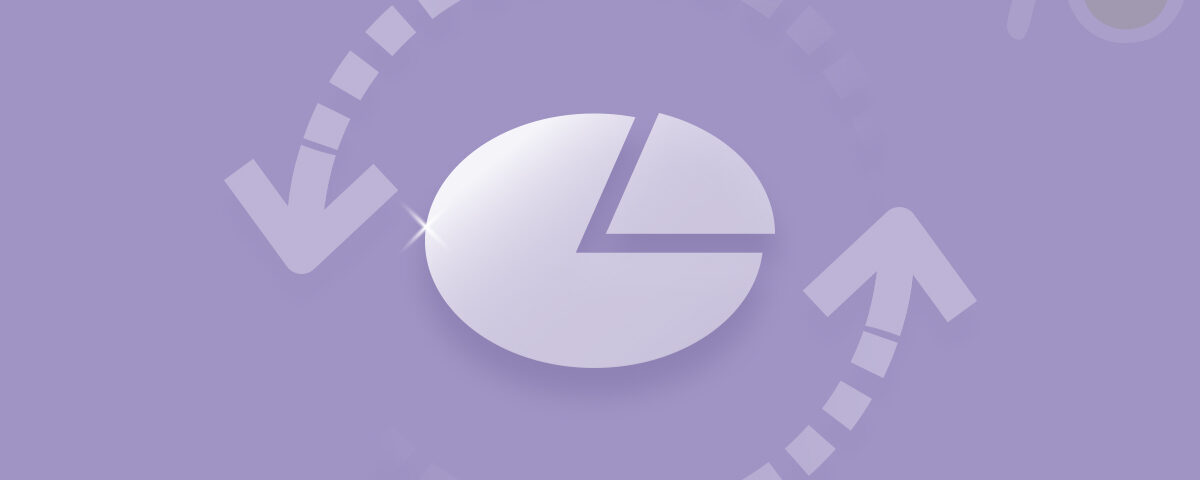¿Ha perdido su partición HFS/HFS+? ¿Pensando qué habría pasado con los archivos o datos en la partición? ¿Por qué preocuparse cuando hay una herramienta de recuperación de partición como la herramienta Yodot Hard Drive Recover para recuperar particion hfs+ ¿al instante? Descarga y prueba la herramienta ahora.
¿Qué son HFS y HFS+?
HFS significa Hierarchical File System, un sistema de archivos utilizado en Mac para organizar y recuperar archivos. Cuando se haya formateado un disco duro Mac, el HFS creará un directorio y agregará los archivos y carpetas al disco duro. Sin embargo, HFS ocupará un gran espacio de almacenamiento y necesitará ayuda para manejar archivos de mayor tamaño. Así que Apple creó un sistema de archivos HFS+ para solucionar el problema.
Este sistema de archivos HFS+ reducirá el espacio predeterminado de cada archivo, lo que permitirá que el espacio en disco se use de manera eficiente en discos duros grandes. Y además, este HFS+ admite el registro en diario, lo que ayuda a recuperar datos cuando hay una falla en el disco duro. Pero primero, veamos qué causó que el HFS perdiera la partición..
Consejos para evitar la corrupción del sistema de archivos
Estos son los consejos para evitar que el sistema de archivos HFS/HFS+ se dañe.
- Eliminar archivos del sistema con cuidado – cuando decida eliminar archivos no deseados de su sistema, selecciónelos y elimínelos con cuidado. La eliminación aleatoria de los archivos esenciales que su sistema necesita puede provocar la corrupción del sistema de archivos.
- Compruebe si hay sectores defectuosos en su disco duro – Las razones principales del daño del sistema de archivos son los sectores defectuosos. La utilidad de disco en Mac y CHKDSK en Windows lo ayudarán a reparar sectores defectuosos en el disco duro. Compruebe si hay sectores defectuosos una y otra vez para evitar la recuperación de la partición hfs.
- Errores humanos – El mal manejo de la computadora, como dar un comando para particionar por error, conduce a la pérdida de la partición y necesita software de recuperación de partición para recuperar particion hfs.
Cómo Recuperar una partición HFS on Mac?
Puede recuperar rápidamente la partición HFS/HFS+ en mac con los cuatro métodos mencionados a continuación. Estos métodos están bien investigados y hechos para recuperar particiones hfs eliminadas de manera efectiva. Así que utilice las formas efectivas para recuperar la partición HFS.
Recupere la partición HFS/HFS+ con la herramienta de recuperación de disco duro Yodot.
La Yodot Recuperación De Disco Duro La herramienta es la solución integral para recuperar particiones HFS/HFS+ perdidas. Muchos usuarios usan ampliamente esta herramienta para recuperar particiones perdidas, eliminadas, corruptas, etc., porque ha sido rigurosamente probada en varios escenarios de recuperación de particiones para recuperar las particiones sin problemas. Así que descargue y pruebe la herramienta para un proceso de recuperación de partición HFS fluido.
Como Recuperar una Partición Eliminada en un disco HFS+:
- Descargar el Yodot Hard Drive Recovery herramienta en su sistema.
- Después de la descarga, inicie el dispositivo y haga clic en Partition Recovery para recuperar la partición HFS eliminada.
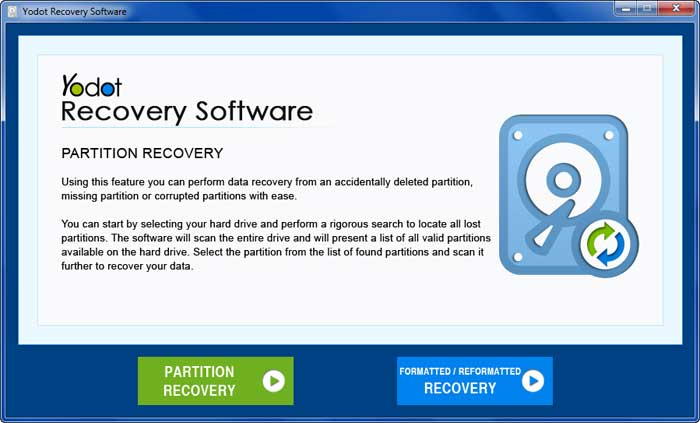
- En la siguiente pantalla, seleccione la unidad y presione Next.
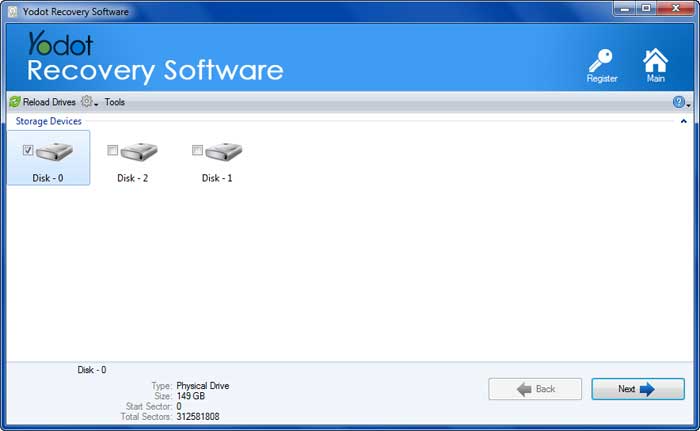
- Después de hacer clic en Siguiente, el proceso de escaneo comienza a encontrar la partición HFS/HFS+ perdida.
- Una vez que el software encuentra la partición perdida, Select or Add un tipo de archivo para recuperar el tipo de archivo en particular y haga clic en Next.
- La herramienta comienza a recuperar los archivos haciendo clic en siguiente y mostrándolos en un Data View and File Type View.
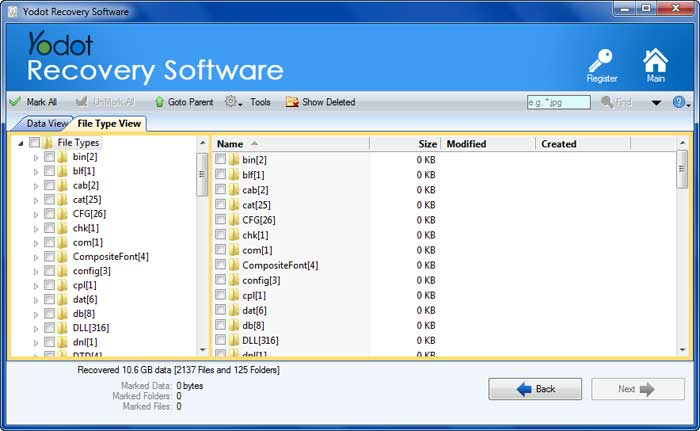
- Obtenga una vista previa del archivo recuperado usando el Preview opción.

- Seleccione el tipo de archivo requerido y haga clic en Save para guardarlo en la ubicación deseada.
Recuperar archivos HFS/HFS+ de la papelera de Mac
Debe verificar si el archivo está allí en la Papelera de Mac. Si el archivo todavía está allí, puede rápidamente recuperar archivos borrados de una mac siguiendo los pasos a continuación.
- Clickea en el Trash Icon
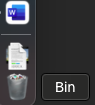
- En la lista de elementos eliminados, seleccione los archivos y carpetas que desea restaurar.
- Seleccione las carpetas haciendo clic derecho en ellas.
- Haga clic en Put Back para restaurar los archivos.
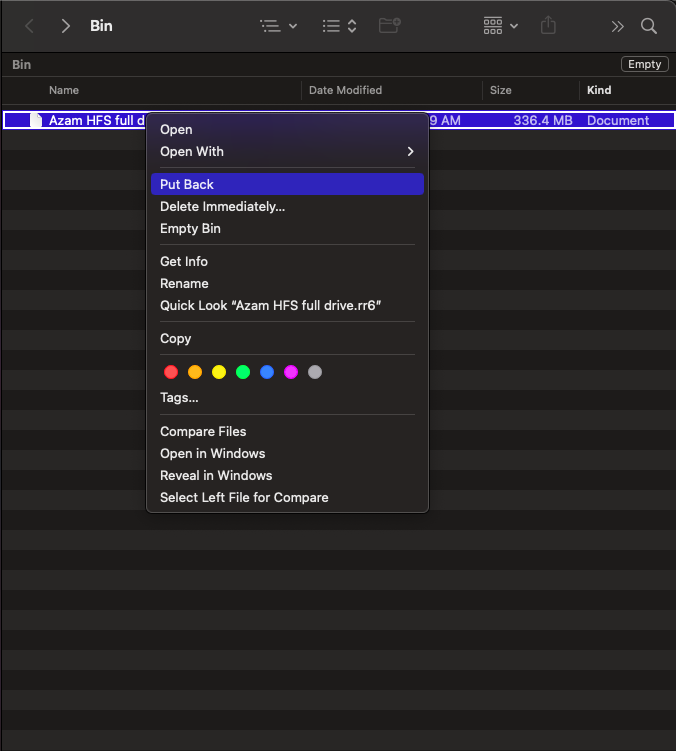
Use la Utilidad de disco para reparar la partición HFS/HFS+ dañada
Disk Utility tiene una función llamada Primeros auxilios que reparará su partición HFS/HFS+ dañada. Siga los pasos para reparar y recuperar particion hfs using the disk utility.
- Ir a Finder → Applications, haga clic en Utilities, Y abierta Disk Utility.
- Haga clic en el botón Ver en la esquina superior izquierda y seleccione Show All Devices. Al seleccionar esto, se mostrarán los discos y volúmenes disponibles..
- Haga clic en la partición HFS/HFS+ y seleccione First Aid → Run.
- Espera un momento; los primeros auxilios terminarán el proceso.
Nota – No realice ninguna otra operación mientras se ejecutan los primeros auxilios.
- Compruebe su partición HFS/HFS+ ahora.
Como recuperar una partición eliminada en un disco HFS+ en Mac a través de Time Machine Backup?
Debe habilitar la copia de seguridad de la máquina del tiempo para usar esta función, y el tiempo hará una copia de seguridad de sus datos de vez en cuando para que pueda ejecutar rápidamente el proceso de recuperación de datos HFS/HFS+ siguiendo los pasos a continuación.
- Conecta tu Time Machine copia de seguridad en el sistema Mac
- Y luego abra la carpeta donde se guardan sus archivos
- Selecciona el Time Machine icono → Enter Time Machine
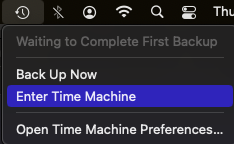
- Para recuperar el archivo requerido, haga uso de la Up and Down flechas
- To Preview el archivo, selecciónelo y presione el botón Space bar
- Y finalmente, golpea la Restore botón para colocar el archivo en su lugar original.
Conclusión:
Utilice los métodos manuales para recuperar su partición HFS/HFS+. Si no puede recuperar la partición con las técnicas proporcionadas anteriormente, entonces su partición HFS/HFS+ está gravemente dañada. En este escenario, siempre se recomienda utilizar el Recuperación de disco duro de Yodot herramienta para un proceso de recuperación sin problemas.